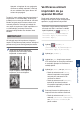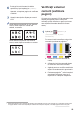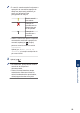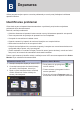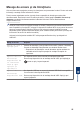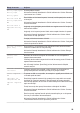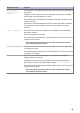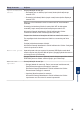Reference Guide
Table Of Contents
- Ghid de Referință MFC-J5945DW
- Manualele de utilizare și unde le puteți găsi
- Cele mai recente actualizări ale driverelor
- Întrebări sau probleme? Consultaţi online întrebările frecvente, soluţiile şi fişierele video.
- 1 Informaţii generale
- 2 Manipularea hârtiei
- 3 Imprimare
- 4 Copiere
- 5 Scanare
- 6 Fax
- A Întreţinerea de rutină
- B Depanarea
- C Anexă
Verificarea calităţii
imprimării
În cazul în care culorile şi textul sunt şterse
sau striate sau dacă textul lipseşte din
documentele imprimate, este posibil ca duzele
capului de imprimare să fie înfundate.
Imprimaţi pagina de verificare a calităţii
imprimării şi analizaţi modelul de verificare a
duzelor.
1
Apăsaţi
[Setări] >
[Întreţinere] > [Îmbunătăţire
calitate impr] > [Verificare
calitate impr.].
2
Apăsaţi pe [Start].
Aparatul va imprima pagina de verificare
a calităţii imprimării.
3
Verificaţi calitatea celor patru blocuri de
culoare de pe pagină.
4
Pe ecranul tactil este afișat un mesaj în
care vi se pun întrebări privind calitatea
imprimării. Procedaţi conform indicaţiilor
de mai jos:
• Dacă toate liniile sunt clare şi vizibile,
apăsaţi pe [Nu]şi apoi apăsaţi pe
pentru a finaliza verificarea
calităţii imprimării.
• Dacă lipsesc linii (consultaţi Calitate
slabă, de mai jos), apăsaţi pe [Da].
OK
Calitate slabă
5
Pe ecranul tactil este afișat un mesaj în
care vi se pun întrebări privind calitatea
fiecărei culori. Apăsaţi pe numărul
corespunzător modelului (1–4) care
seamănă cel mai mult cu rezultatul
obţinut la imprimare.
6
Procedaţi conform indicaţiilor de mai jos:
• Dacă trebuie să curăţaţi capul de
imprimare, apăsaţi pe [Start]
pentru a începe procedura de
curăţare.
• Dacă nu trebuie să curăţaţi capul de
imprimare, ecranul Întreţinere va fi
reafişat pe ecranul tactil. Apăsaţi pe
.
7
După ce procedura de curăţare s-a
terminat, pe ecranul tactil va fi afişat un
mesaj în care sunteţi întrebat dacă doriţi
să imprimaţi din nou pagina de verificare
a calităţii imprimării. Apăsaţi pe [Da] şi
apoi apăsaţi pe [Start].
A
Întreţinerea de rutină
20